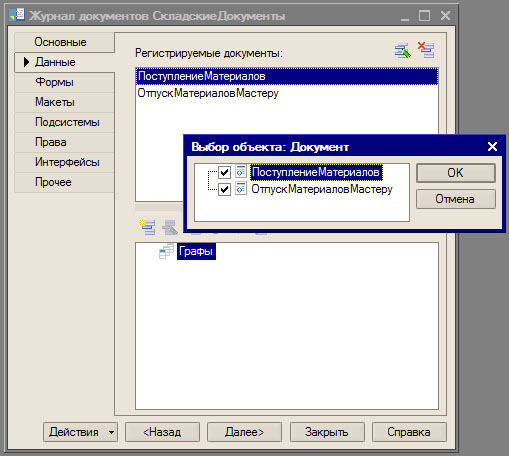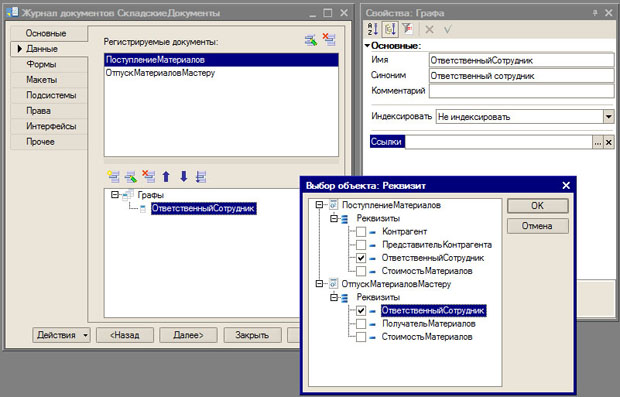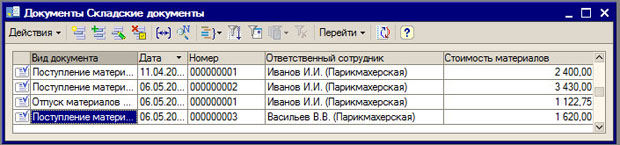|
Здравствуйте. Интересует возможность получения диплома( https://intuit.ru/sites/default/files/diploma/examples/P/955/Nekommerch-2-1-PRF-example.jpg ). Курс пройден. Сертификат не подходит. В сертификате ошибка, указано по датам время прохождения около 14 дней, хотя написано 576 часов. |
Документы, макеты, журналы документов
6.3. Журнал документов
В нашей конфигурации теперь два документа, а это значит, что пришло время научиться пользоваться объектом конфигурации Журнал документов. В журналах документов обычно собирают документы, относящиеся к какому-то одному направлению деятельности организации. В итоге, открыв один журнал документов можно быстро просмотреть все документы по этому направлению. В нашем случае это будет направление автоматизации работы кладовщиков. Создадим новый журнал документов в ветви Журналы документов дерева конфигурации. Зададим имя журнала СкладскиеДокументы.
Перейдем на вкладку Данные окна редактирования свойств журнала. В поле Регистрируемые документы добавим документы ПоступлениеМатериалов и ОтпускМатериаловМастеру, рис. 6.14.
Теперь, если мы откроем конфигурацию в режиме 1С:Предприятие и выполним команду меню Операции > Документы, в нем появится новый журнал документов Складские документы. Журнал объединил два вида документов, рис. 6.15.
Как видите, состав граф журнала предоставляет нам информацию лишь о виде документа, о дате и о номере. Если есть необходимость в том, чтобы журнал отображал дополнительные графы, нужно добавить эти графы в конфигураторе и настроить их состав. Обратите внимание на то, что включать и отключать отображение уже существующих граф в журнале можно, воспользовавшись командой Настройка списка меню Действия журнала.
Если попытаться создать новый элемент журнала, нажав на кнопку Добавить в его командной панели, появится окно Выбор вида документа, в котором будут перечислены виды документов, входящих в журнал, рис. 6.16.
Для создания документа, нужно выбрать его вид и нажать кнопку ОК в окне Выбор вида документа.
Улучшим журнал. Добавим в него две новые графы. Для этого перейдем в режим конфигурирования, откроем окно редактирования свойств объекта СкладскиеДокументы на вкладке Данные.
В поле для добавления граф добавим новую графу, в открывшемся окне ее свойств введем имя - ОтветственныйСотрудник, в поле Ссылки нажмем кнопку с тремя точками - появится окно Выбор объекта: Реквизит. В этом окне отметим реквизиты документов, которые должны отображаться в графе, рис. 6.17.
В нашем случае выбраны реквизиты ОтветственныйСотрудник. Каждый документ может отобразить в графе журнала лишь один из своих реквизитов.
Точно так же создадим новую графу с именем СтоимостьМатериалов, настроим отображение в ней реквизитов документов СтоимостьМатериалов.
На рис. 6.18 представлен измененный журнал в режиме 1С:Предприятие.
6.4. Выводы
Конфигурация, над которой мы работаем, растет и развивается. Мы создали очередной документ, разработали журнал документов, познакомились с макетами. В нашей информационной базе начинают накапливаться данные. Такие данные обычно нуждаются в визуализации, а это значит, что логичным продолжением нашего курса должна стать лекция об отчетах. Но отчеты не обходятся без запросов, поэтому следующая лекция будет посвящена запросам.